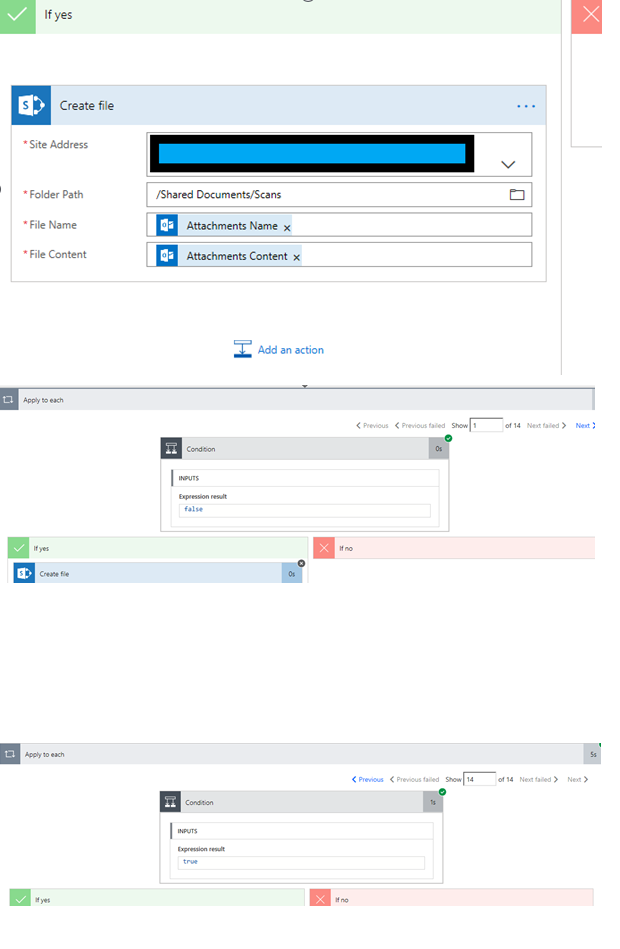Comment enregistrer une pièce jointe à SharePoint?
Si vous devez partager une pièce jointe par e-mail avec des collègues ou des clients, vous pouvez trouver utile pour enregistrer la pièce jointe à un système de stockage basé sur le cloud comme SharePoint. Cela garantit que tous les membres de l'équipe ont accès au fichier et que le fichier est sauvegardé vers le cloud. Dans cet article, nous vous montrerons comment enregistrer une pièce jointe à SharePoint rapidement et facilement.
Comment enregistrer une pièce jointe à SharePoint?
Suivez ces étapes pour enregistrer une pièce jointe à SharePoint:
- Connectez-vous à SharePoint et ouvrez la bibliothèque de documents où vous souhaitez enregistrer la pièce jointe.
- Ouvrez l'e-mail contenant la pièce jointe.
- Téléchargez la pièce jointe sur votre ordinateur.
- Faites glisser la pièce jointe depuis votre ordinateur vers la bibliothèque de documents SharePoint.
- Entrez les détails du document, tels qu'un titre et une description, puis cliquez sur «Enregistrer».
Comment enregistrer une pièce jointe à SharePoint?
La possibilité d'enregistrer une pièce jointe à SharePoint peut être un moyen utile de stocker et d'utiliser des documents importants. Ce processus peut être effectué rapidement et facilement à l'aide de SharePoint. Lisez la suite pour savoir comment enregistrer une pièce jointe par e-mail à SharePoint.
Étape 1: Accédez à votre site SharePoint
La première étape pour enregistrer une pièce jointe à SharePoint consiste à accéder à votre site SharePoint. Vous pouvez le faire en vous connectant à votre compte Office 365, puis en accédant à l'onglet «Sites». Cela ouvrira une liste de tous vos sites SharePoint. Sélectionnez le site où vous souhaitez enregistrer votre pièce jointe.
Étape 2: Téléchargez votre pièce jointe
Une fois que vous êtes dans le site SharePoint correct, vous devrez télécharger votre pièce jointe. Cela peut être fait en sélectionnant l'onglet «Documents» dans la barre de navigation. Ensuite, sélectionnez l'option «Télécharger». Cela ouvrira une fenêtre où vous pouvez sélectionner un fichier dans votre ordinateur. Sélectionnez le fichier que vous souhaitez enregistrer sur SharePoint, puis cliquez sur «Ouvrir».
Étape 3: Enregistrez votre pièce jointe
Une fois que vous avez sélectionné le fichier, vous devrez cliquer sur le bouton «Enregistrer» pour enregistrer votre pièce jointe sur SharePoint. Cela téléchargera le fichier sur votre site SharePoint, et il sera disponible pour que d'autres personnes puissent accéder. Vous pouvez également créer des dossiers et organiser vos documents pour les rendre plus faciles à trouver.
Étape 4: Partagez votre pièce jointe
La prochaine étape pour enregistrer une pièce jointe à SharePoint est de la partager. Pour ce faire, sélectionnez le fichier que vous souhaitez partager, puis cliquez sur le bouton «Partager». Cela ouvrira une fenêtre où vous pouvez saisir les noms ou les adresses e-mail des personnes avec lesquelles vous souhaitez partager le fichier. Cliquez sur «Partager» une fois que vous avez entré toutes les informations nécessaires.
Étape 5: Accédez à votre pièce jointe du destinataire
La dernière étape pour enregistrer une pièce jointe par e-mail à SharePoint est d'accéder au fichier depuis le destinataire. Le destinataire pourra afficher le fichier dans son site SharePoint, et il peut également télécharger le fichier sur leur ordinateur.
Conseils pour enregistrer les pièces jointes à SharePoint
Astuce 1: Vérifiez les formats de fichiers
Avant d'enregistrer une pièce jointe à SharePoint, assurez-vous que le fichier est dans un format de fichier pris en charge. Tous les formats de fichiers ne sont pas pris en charge par SharePoint, il est donc important de vérifier le type de fichier avant de le télécharger.
Astuce 2: Vérifiez la taille du fichier
SharePoint a également une limite sur la taille du fichier qui peut être téléchargée. Avant de télécharger une pièce jointe, assurez-vous qu'elle se situe dans la limite de taille du fichier.
Astuce 3: Utilisez des dossiers
Les dossiers peuvent être un moyen utile d'organiser vos documents. Créez des dossiers pour stocker vos documents et utilisez des noms significatifs afin qu'ils puissent être facilement trouvés.
Astuce 4: Utilisez les bibliothèques SharePoint
SharePoint possède également une fonctionnalité appelée bibliothèques, qui vous permet de stocker des documents dans un emplacement central. Cela peut être un excellent moyen d'accéder aux documents à partir de plusieurs appareils, et cela peut également vous aider à garder vos documents organisés.
Astuce 5: Utilisez des fonctionnalités de sécurité
SharePoint dispose également de plusieurs fonctionnalités de sécurité qui peuvent aider à protéger vos documents. Vous pouvez définir des autorisations pour savoir qui peut afficher et modifier vos documents, ainsi que pour définir une date d'expiration pour les documents.
Dépannage de vos pièces jointes
Erreur 1: format de fichier non pris en charge
Si vous avez du mal à enregistrer une pièce jointe à SharePoint, cela pourrait être dû au fait que le format de fichier n'est pas pris en charge. Assurez-vous que le format de fichier est pris en charge avant de le télécharger.
Erreur 2: Taille du fichier trop grand
Si vous avez du mal à enregistrer une pièce jointe à SharePoint, cela pourrait être dû au fait que la taille du fichier est trop grande. Assurez-vous que le fichier est dans la limite de taille du fichier avant de le télécharger.
Erreur 3: les autorisations non définies
Si vous avez du mal à partager une pièce jointe avec quelqu'un, cela pourrait être parce que les autorisations n'ont pas été définies. Assurez-vous que vous avez défini les autorisations correctes pour qui peut afficher et modifier le document.
Erreur 4: fichier introuvable
Si vous avez du mal à trouver une attachement dans SharePoint, cela pourrait être parce qu'il n'a pas été sauvé. Assurez-vous que vous avez enregistré le fichier avant d'essayer de le trouver.
Questions fréquemment posées
Qu'est-ce qu'une pièce jointe par e-mail?
Une pièce jointe par e-mail est un fichier envoyé avec un e-mail. Il peut s'agir d'un document, d'une image, d'une vidéo ou d'un autre type de fichier. Les pièces jointes sont généralement ajoutées à un e-mail pour fournir des informations supplémentaires ou pour partager des fichiers.
Comment enregistrer une pièce jointe à SharePoint?
Pour enregistrer une pièce jointe à SharePoint, ouvrez l'e-mail et sélectionnez la pièce jointe que vous souhaitez enregistrer. Ensuite, cliquez sur le bouton «Enregistrer sur SharePoint» ou le lien. Sélectionnez le dossier sur SharePoint où vous souhaitez enregistrer la pièce jointe. Enfin, cliquez sur le bouton «Enregistrer» pour enregistrer la pièce jointe.
Quels types de fichiers puis-je économiser sur SharePoint?
Vous pouvez enregistrer une variété de types de fichiers sur SharePoint, y compris des documents, des images, des vidéos, etc. Selon la version de SharePoint que vous utilisez, vous pourrez peut-être enregistrer des types de fichiers supplémentaires. Vérifiez auprès de votre administrateur système pour voir quels types de fichiers vous pouvez enregistrer sur SharePoint.
Comment puis-je trouver la pièce jointe que j'ai enregistrée?
Pour trouver la pièce jointe que vous avez enregistrée sur SharePoint, connectez-vous à votre compte SharePoint et accédez au dossier où vous avez enregistré le fichier. Une fois que vous êtes dans le dossier, vous devriez voir le fichier que vous avez enregistré et vous pouvez l'ouvrir ou le partager avec d'autres utilisateurs.
Y a-t-il des mesures de sécurité que je devrais prendre lors de l'enregistrement d'une pièce jointe à SharePoint?
Oui, il est important de prendre des mesures de sécurité lors de l'enregistrement d'une pièce jointe à SharePoint. Assurez-vous que vous n'enregistrez que des pièces jointes à partir de sources de confiance et que vous êtes conscient des risques de sécurité potentiels associés au fichier. De plus, si vous partagez la pièce jointe avec d'autres utilisateurs, assurez-vous que vous avez les bonnes autorisations pour le faire.
En suivant les étapes simples décrites dans ce guide, vous devriez maintenant être en mesure d'enregistrer une pièce jointe à SharePoint rapidement et facilement. Cela vous fera gagner du temps et des tracas à long terme, et vous pouvez être sûr que le fichier est stocké en toute sécurité dans le cloud. Avec SharePoint, vous pouvez accéder et partager vos documents avec n'importe qui, de n'importe où dans le monde, ce qui en fait la plate-forme idéale pour la collaboration.